
Windows 10 Version 2004 の ISOイメージダウンロード方法について紹介します
PCの一斉展開や仮想マシン化、検証用、クラウド利用などでISOイメージを使用するケースは多いと思います
例えば、2004 のWindowsを用意したいのに、1809でOSインストールして機能アップデートを適用して・・・は面倒なのでいきなり2004のWindowsを用意したくなります
Windowsバックアップの復旧時にもISOイメージがあると便利ですね
公式ダウンロードサイトからダウンロードツールを入手して、Windows 10 ISO イメージを作成する流れです
ツールダウンロード方法
次のようなページが表示されます
Windows 10 を選択します

Windows10のダウンロードと表示されます
画面少し下にある「ツールを今すぐダウンロード」をクリックします

ダウンロードされた「MediaCreationTool2004.exe」を実行します

実行後「Windows10セットアップ」のウィンドウが立ち上がります
準備ができるまで少しお待ち下さいと表示されます
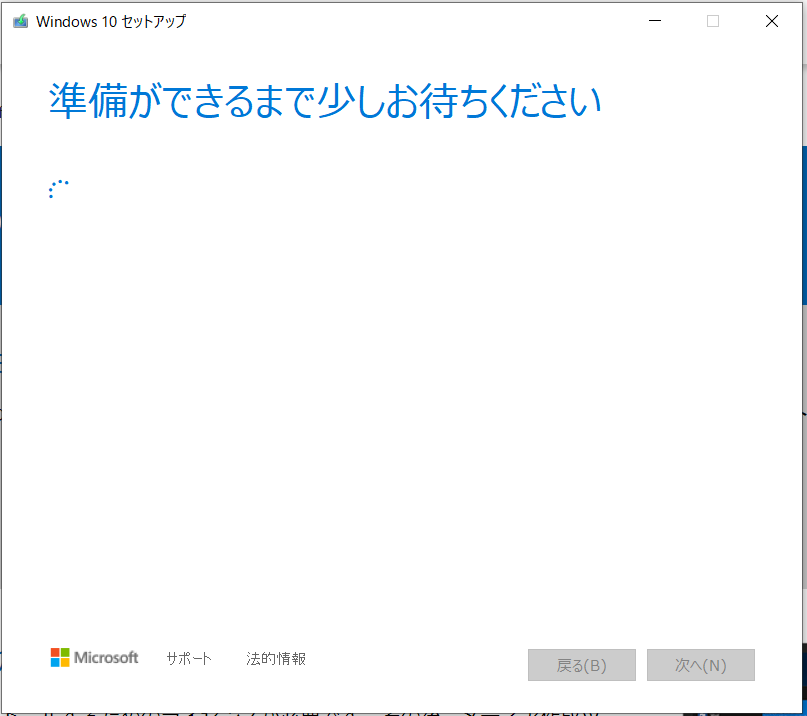
実行する操作を選んでくださいと表示されます
「別のPCのインストールメディアを作成する(USBフラッシュドライブ、DVD、またはISOファイル)」を選択して「次へ」をクリックします

「このPCにおすすめのオプションを使う」にチェックがデフォルトで入っています
異なるバージョン、言語、エディションを選択したい場合はチェックを外してください

使用するメディアを選択します
汎用性が高く、仮想マシンへのインストールにも使えるのはISOイメージなので今回はISOファイルを選択します

するとダウンロードが開始されます。

ダウンロード時に指定したフォルダを確認して、ISOイメージが入手できていることをチェックしましょう

ダウンロードしたISOイメージでWindows10 1909をインストール
してみると
3つのエディションが選択可能です
- Homeエディション
- Educationエディション
- Proエディション
インストールしたWindows 10は、ちゃんと2004になっていました
これで完了です
関連記事です
ドライブサイズの調整は、パーティション操作ツールに頼ることが多いです
直感的な操作が可能なものを推奨します
PCのバックアップ運用におすすめのツールです
以上です